Pernahkah anda mengalami kesulitan dalam mengatur format halaman yang berbeda pada dokumen Ms. Word? Misal dalam laporan skripsi, atau laporan-laporan yang lain yang membedakan format halaman seperti format halaman pada daftar isi dan isi laporan. Pada umumnya, format halaman pada daftar isi dan kata pengantar menggunakan format angka romawi, sedangkan pada format halaman isi laporan menggunakan angka latin. Nah, bagaimana cara mengatur halaman seperti itu dalam satu dokumen yang sama? ikuti langkah-langkah berikut (menggunakan Ms. Word 2007):
Semoga sekiranya membantu anda dalam menggabungkan halaman laporan yang memiliki format penomoran halaman yang berbeda.
- Pada gambar di atas, daftar isi dan pendahuluan memiliki format halaman yang berbeda. Daftar isi memiliki format angka romawi (i,ii,iii....), sedangkan pendahuluan dan pembahasan memiliki format angka latin(1,2,3....).
- Pada bagian daftar isi, berikan Section Break yang berfungsi memisahkan halaman pada satu dokumen. Caranya (pada Ms. Word 2007): Arahkah kursor pada bagian akhir dari daftar isi - kemudian pilih tab Page Layout - Breaks - pada Section Break pilih Next Page.
- Tetap arahkan kursos pada halaman daftar isi, kemudian tambahkan halaman romawi pada daftar isi tersebut. Caranya: Pilih tab Insert - pilih Page Number - Format Page Numbers.
- Pada bagian Number Format, pilih format angka romawi (i,ii,iii,...). Dan atur Start at: i jika memang format angka romawinya dimulai dari angka i. Jika sudah selesai, tekan OK.
- Kemudian tampilkan format halaman pada dokumen tersebut. Caranya: Pilih Insert - Page Number - Pilih posisi nomor halaman akan ditampilkan (Bottom/Top).
- Berikutnya kita ubah pada bagian isi laporan (pendahuluan dan pembahasan) dengan format angka latin (1,2,3...). Caranya: Arahkan kursos pada halaman pendahuluan (halaman isi) - pilih tab Insert - pilih Page Number - Format Page Numbers.
- Pada bagian Number Format, pilih format angka latin (1,2,3,...). Dan atur Start at: 1 jika memang format angka dimulai dari angka 1. Jika sudah selesai, tekan OK.
- Maka akan didapatkan format nomor halaman yang berbeda antara daftar isi dan isi laporan.
Semoga sekiranya membantu anda dalam menggabungkan halaman laporan yang memiliki format penomoran halaman yang berbeda.
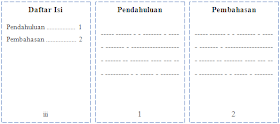


Makasih banget......, sukses untuk Anda
BalasHapusmakasih om. membantu sekali
BalasHapus